Ajouter, modifier et supprimer des liens
Ajouter des liens à un document PDF est essentiel pour qu'il s'élargisse et se connecte aux informations fournies. Voyons comment ajouter et modifier des liens dans un PDF en utilisant UPDF pour Windows.
Ajouter et modifier des liens
Pour ajouter un lien, cliquez sur l'option Outils en haut à gauche de votre écran. Dans la liste fournie, sélectionnez Modifier, puis cliquez sur l'option Insérer et Modifier le lien. Ensuite, cliquez n'importe où dans le PDF pour ajouter un lien.
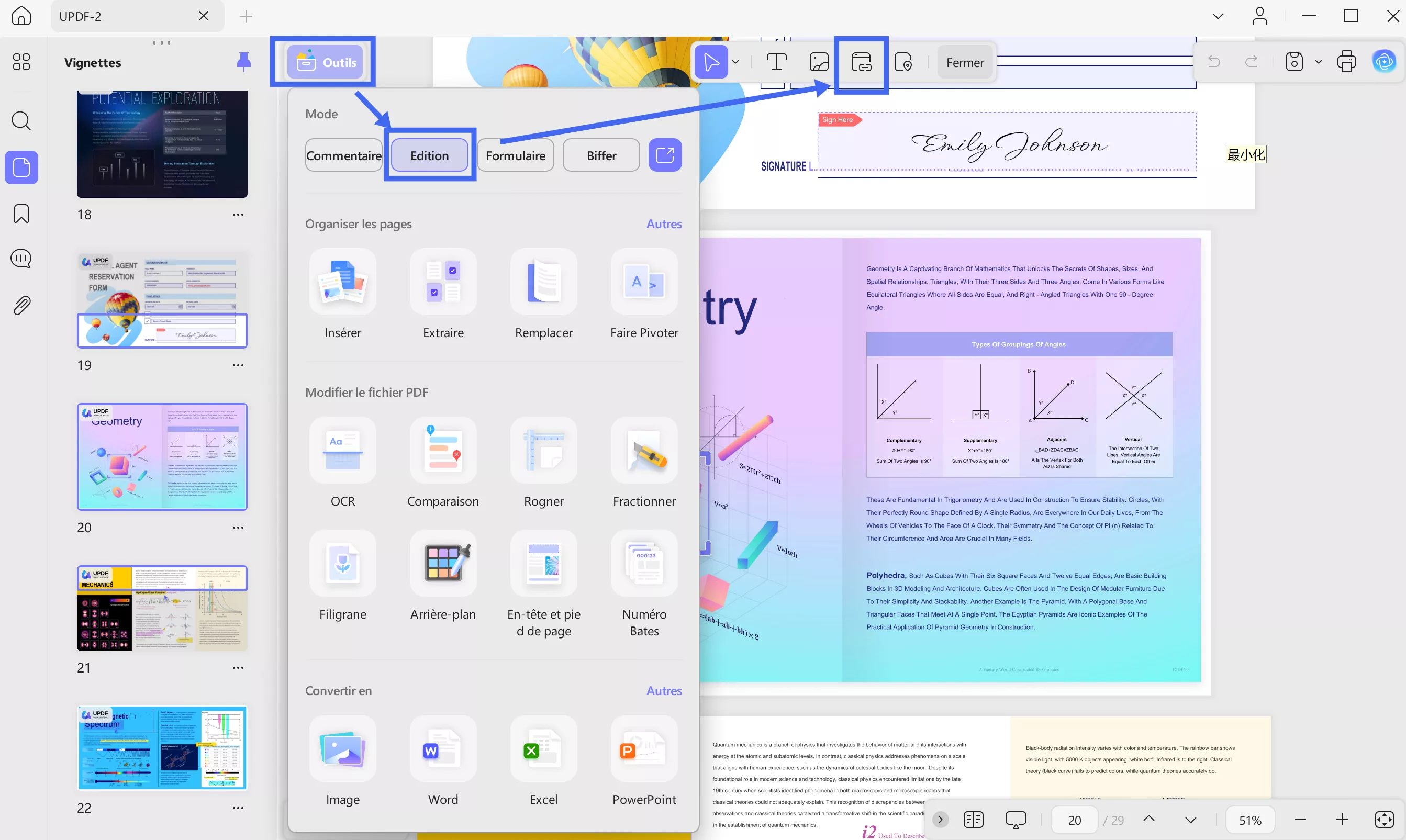
- Après avoir ajouté un lien, une barre flottante apparaîtra, offrant d'autres options, y compris les paramètres de bordure et la suppression.
- En appuyant sur l'option Paramètres de bordure, vous pourrez modifier l'épaisseur, la couleur et la visibilité de la bordure.
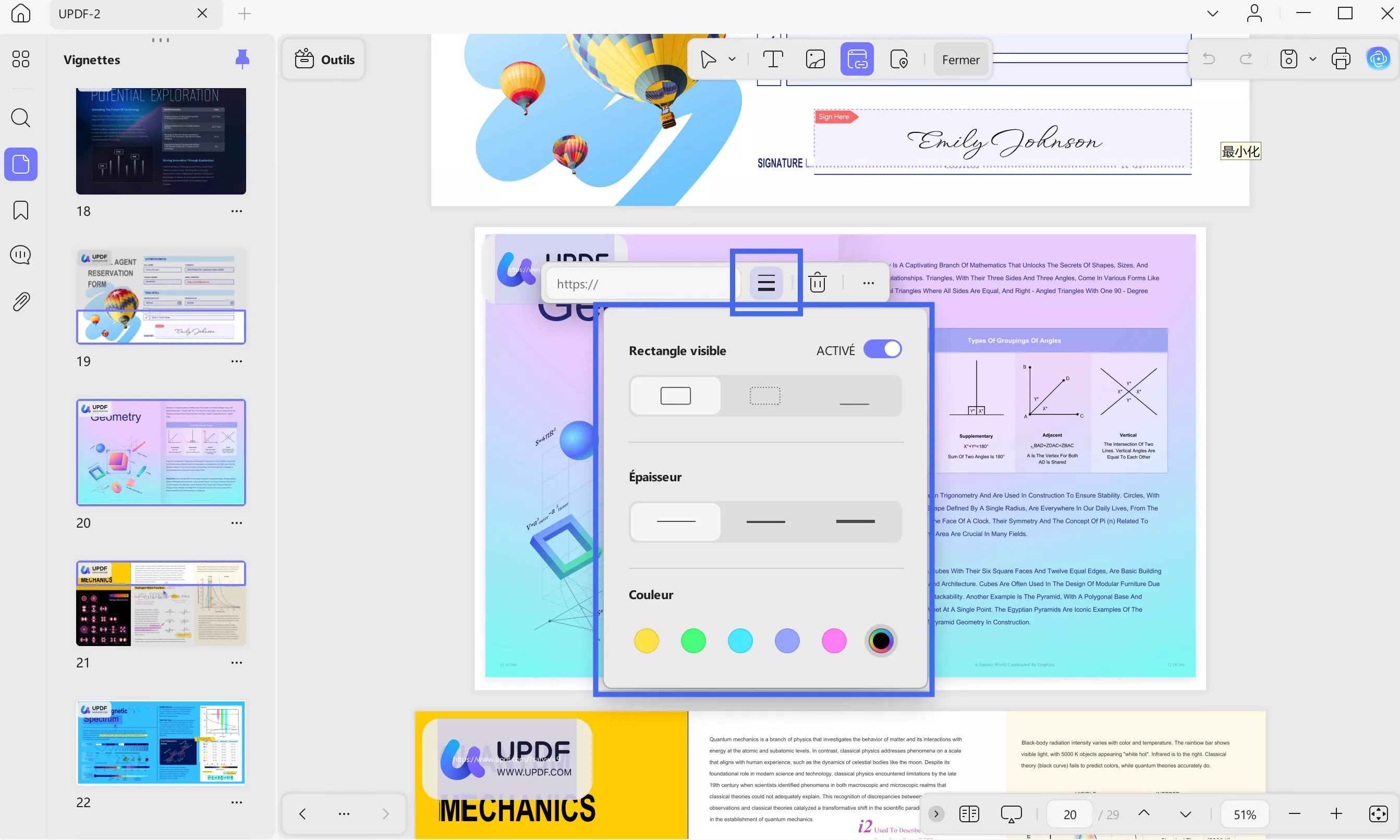
- En plus de cela, appuyez sur l'option Trois points pour découvrir l'option Plus et personnaliser votre lien ajouté en conséquence.
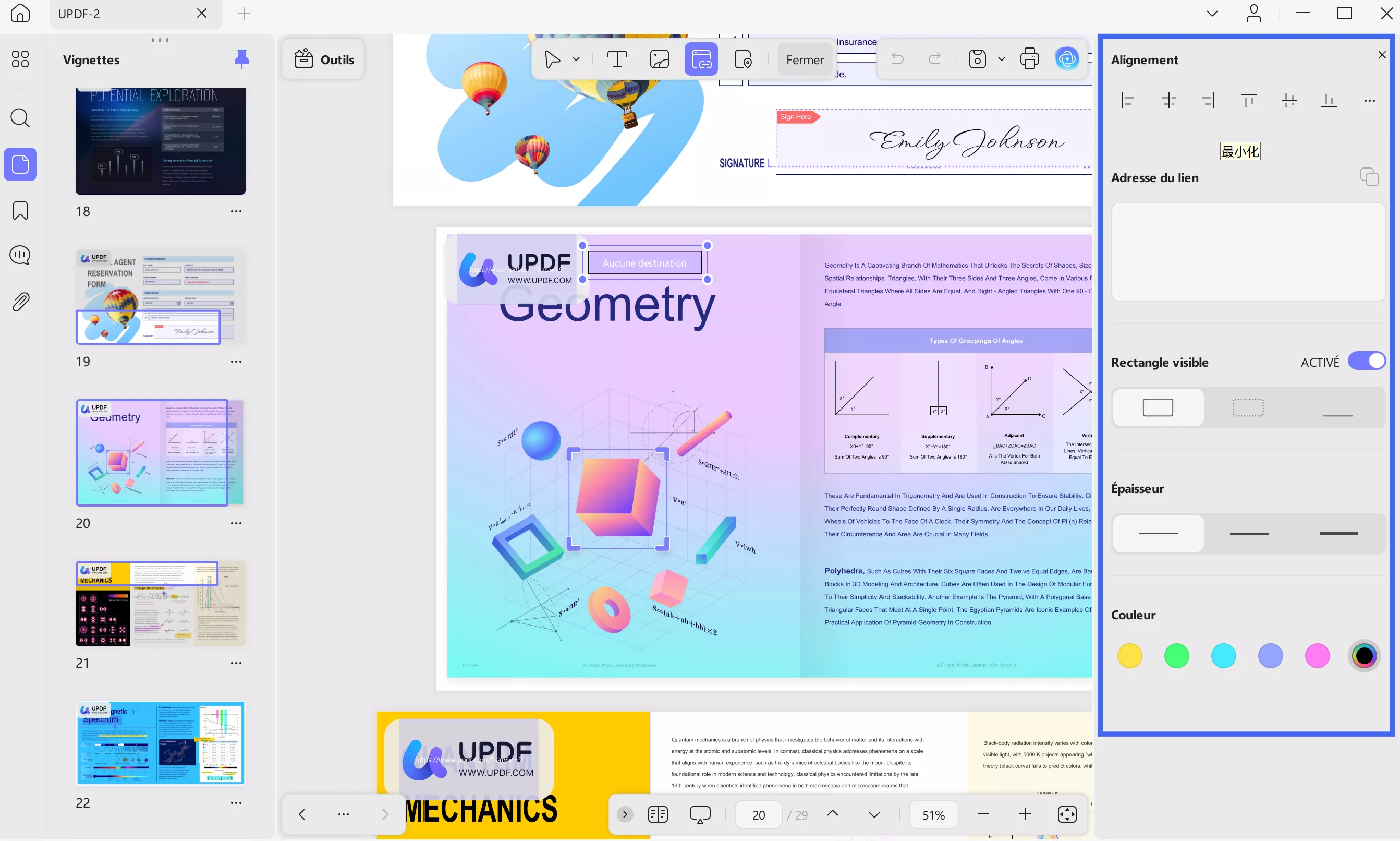
Ajouter et modifier un lien de page
Sur UPDF, vous pouvez désormais Insérer et Modifier un lien de page en accédant au mode d'édition via l'option Outils située en haut à gauche.
- Maintenant, il vous suffit de cliquer sur la zone où vous souhaitez insérer un lien.
- En faisant cela, une barre d'outils flottante apparaîtra, vous offrant des options telles que les paramètres de l'index de page, les paramètres de bordure et l'option Autre.
- Vous pouvez ajuster les paramètres de l'Index de page en choisissant le numéro et en appuyant sur le bouton Terminé pour confirmer les modifications. (Le reste des paramètres d'édition est identique à ce qui a été discuté précédemment.)
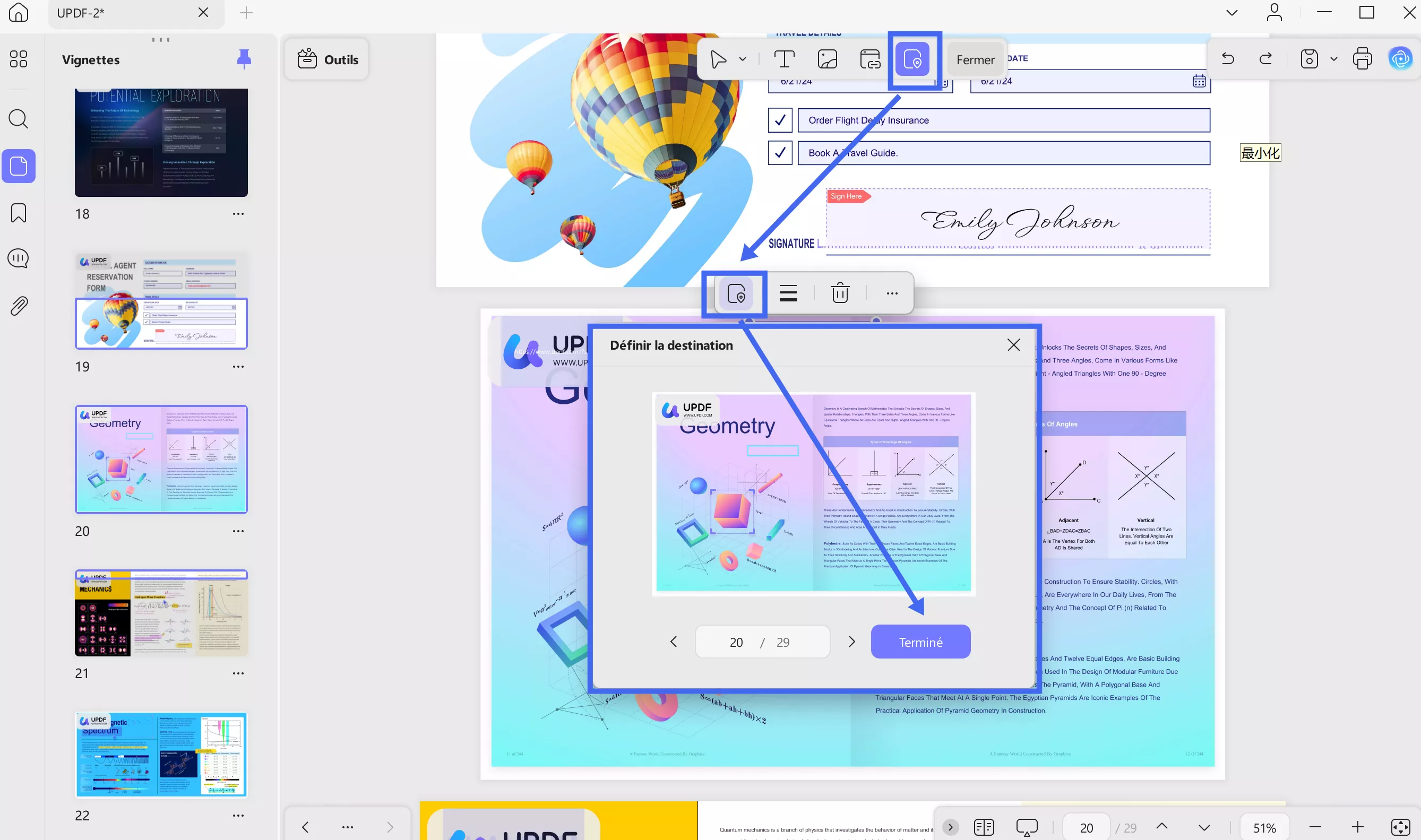
Supprimer ou Copier le Lien
- Pour supprimer ou copier un lien dans un PDF, faites un clic droit dessus et sélectionnez l'option Enlever ou Copier.
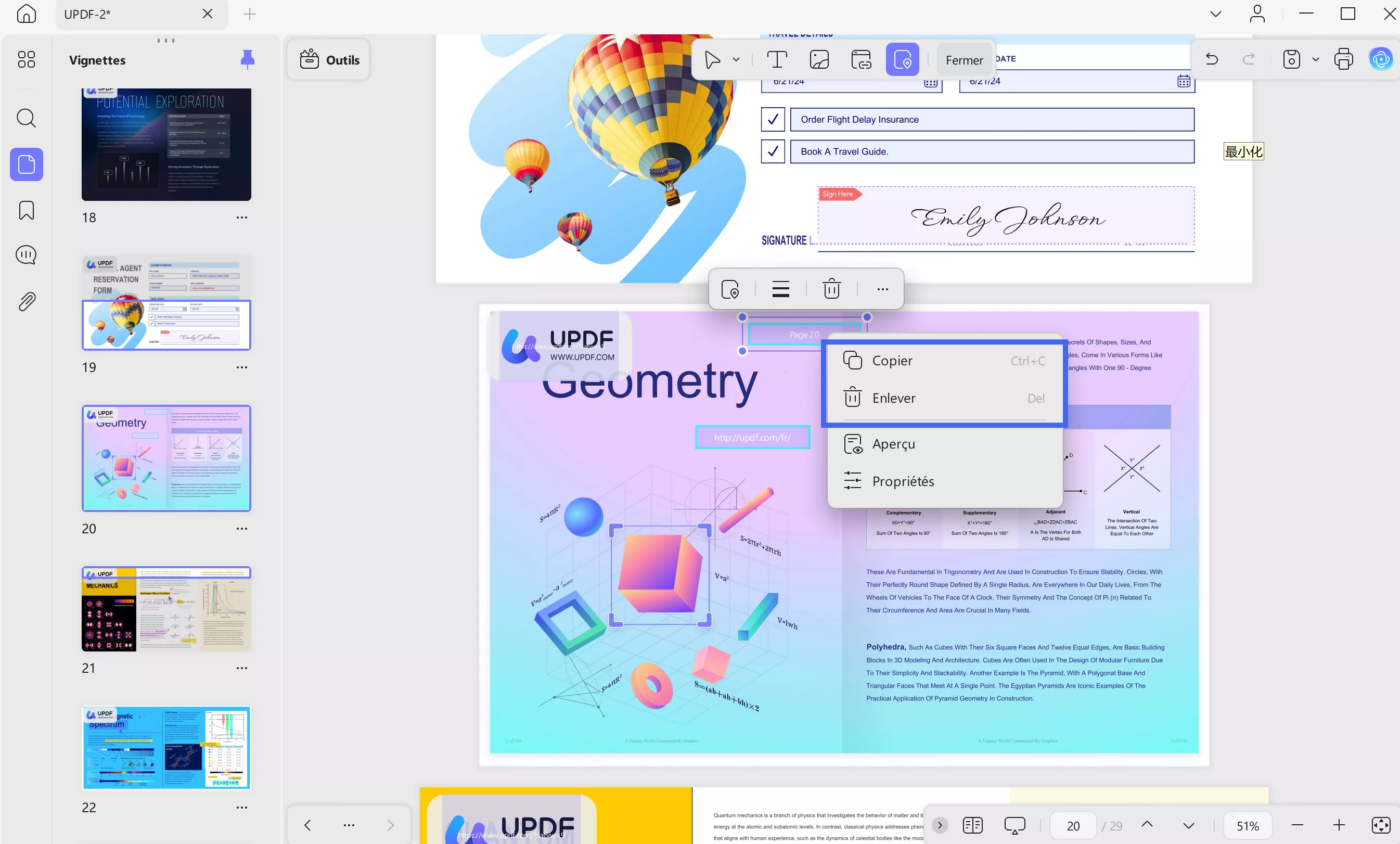
 UPDF
UPDF
 UPDF pour Windows
UPDF pour Windows UPDF pour Mac
UPDF pour Mac UPDF pour iPhone/iPad
UPDF pour iPhone/iPad updf android
updf android UPDF AI en ligne
UPDF AI en ligne UPDF Sign
UPDF Sign Lire le PDF
Lire le PDF Annoter le PDF
Annoter le PDF Modifier le PDF
Modifier le PDF Convertir le PDF
Convertir le PDF Créer le PDF
Créer le PDF Compresser le PDF
Compresser le PDF Organiser les pages PDF
Organiser les pages PDF Fusionner les PDF
Fusionner les PDF Diviser le PDF
Diviser le PDF Rogner le PDF
Rogner le PDF Supprimer les pages PDF
Supprimer les pages PDF Pivoter le PDF
Pivoter le PDF Signer le PDF
Signer le PDF Formulaire PDF
Formulaire PDF Comparer les PDF
Comparer les PDF Protéger le PDF
Protéger le PDF Imprimer le PDF
Imprimer le PDF Traitement par lots
Traitement par lots OCR
OCR UPDF Cloud
UPDF Cloud À propos de UPDF AI
À propos de UPDF AI Solutions de UPDF AI
Solutions de UPDF AI FAQ sur UPDF AI
FAQ sur UPDF AI Résumer le PDF
Résumer le PDF Traduire le PDF
Traduire le PDF Expliquer le PDF
Expliquer le PDF Analyser le PDF
Analyser le PDF Analyser les informations de l'image
Analyser les informations de l'image PDF vers carte mentale
PDF vers carte mentale Discuter avec IA
Discuter avec IA Mode d'emploi
Mode d'emploi Spécifications techniques
Spécifications techniques Mises à jour
Mises à jour FAQs
FAQs Astuces pour UPDF
Astuces pour UPDF Blog
Blog Actualités
Actualités Avis sur UPDF
Avis sur UPDF Centre de téléchargement
Centre de téléchargement Contactez-nous
Contactez-nous